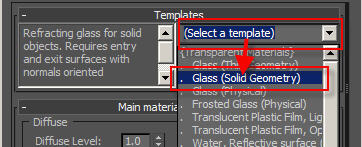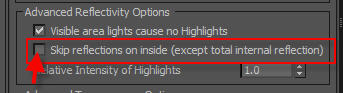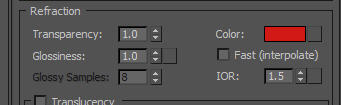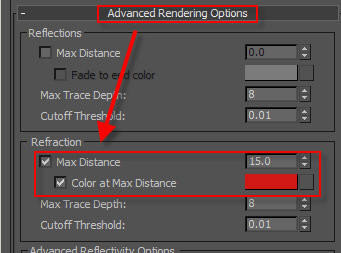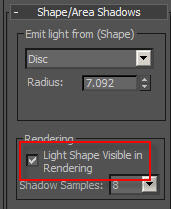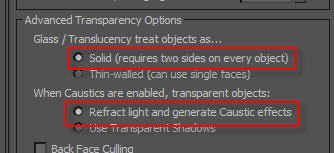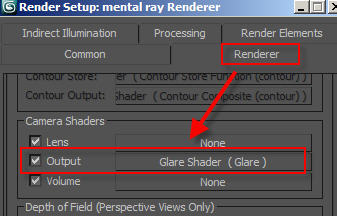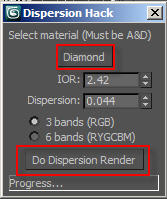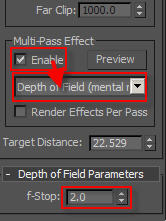Cursos e Bibliotecas Ver Mais
Galeria 3D1 Ver Mais

Alexandro
Cascavel - PR

Designer RS
Bento Gonçalves - RS - RS

Juliano Kloss
Blumenau - SC - SC

Designer RS
Bento Gonçalves - RS - RS

bobnewsjr
Curitiba - PR
Portfólios Ver Mais

PauloRamos
Mogi Das Cruzes São Paulo

MFZanela
Cafelândia - Paraná - PR

Railson
caxias/MA - AC

FM Design - Arquiteto & Designer
Niterói / Rio de Janeiro - RJ
Tutoriais - Tutoriais dos usuários
Olá pessoal da 3d1, boa noite a todos!!
Vamos dar continuidade ao nosso tutorial passado sobre Renderização de Diamantes e pedras Preciosas- PARTE II, usando o Mental Ray como render.
Lembrando a todos que este tutorial é de autoria única e exclusiva do \"master Zap\" da Mental Images ( TODOS OS CRÉDITOS E IMAGENS SÃO DE AUTORIA DO MASTER ZAP ).
CONTINUANDO O TUTORIAL- PARTE II.
Tomando um atalho:
Outra forma de chegar rapidamente ao local que estamos agora com o material, e ter certeza de que todas as definições fazem sentido, é ter por base o vidro fisicamente correto.
Tudo o que nós precisamos fazer é carregar o preset, e definir, permitir que o recurso de arredondamento dos cantos (rounded corners) (que está fora deste preset), para obter um resultado muito rápido e decente:
No entanto, estamos usando por padrão, o índice de refração do vidro, que é de 1,50.
O IOR de diamante é 2,42 - por isso vamos mudar isso agora.
Vamos dar continuidade ao nosso tutorial passado sobre Renderização de Diamantes e pedras Preciosas- PARTE II, usando o Mental Ray como render.
Lembrando a todos que este tutorial é de autoria única e exclusiva do \"master Zap\" da Mental Images ( TODOS OS CRÉDITOS E IMAGENS SÃO DE AUTORIA DO MASTER ZAP ).
CONTINUANDO O TUTORIAL- PARTE II.
Tomando um atalho:
Outra forma de chegar rapidamente ao local que estamos agora com o material, e ter certeza de que todas as definições fazem sentido, é ter por base o vidro fisicamente correto.
Tudo o que nós precisamos fazer é carregar o preset, e definir, permitir que o recurso de arredondamento dos cantos (rounded corners) (que está fora deste preset), para obter um resultado muito rápido e decente:
No entanto, estamos usando por padrão, o índice de refração do vidro, que é de 1,50.
O IOR de diamante é 2,42 - por isso vamos mudar isso agora.
Para realmente ter certeza, vamos buscar cada único agradável brilho e \"estouro\" do material, vamos desabilitar uma otimização da velocidade no material destina-se a ignorar\" desnecessária \"reflexões sobre o interior de objectos de vidro, que tendem a ser muito fraca. Mas nós não queremos perder nenhuma luz, de modo que desativar esta característica.
2.0- COR DOS DIAMANTES (PEDRA PRECIOSA):
Agora, essas jóias geram um pouco de azul. Isto porque o \"Physical Glass\" introduz algumas pré-azul. Antes de ir mais longe com os diamantes, vamos colorir as nossas gemas discutidos por um momento.
O rápido e \"óbvio\" caminho é chegar para a amostra de cor transparência, bem como definir esse para uma cor. Enquanto isso dá alguma coisa (que pode parecer muito bonito), não é fisicamente correto:
Agora, essas jóias geram um pouco de azul. Isto porque o \"Physical Glass\" introduz algumas pré-azul. Antes de ir mais longe com os diamantes, vamos colorir as nossas gemas discutidos por um momento.
O rápido e \"óbvio\" caminho é chegar para a amostra de cor transparência, bem como definir esse para uma cor. Enquanto isso dá alguma coisa (que pode parecer muito bonito), não é fisicamente correto:
Isso é porque ele modifica a cor do raio \"na superfície\" do objeto, enquanto objeto real de cor transparente modifica a cor do raio gradualmente à medida que viaja através do meio de refração.
Olhando para as pedras acima (rubis, talvez ?), Os pequenos são tão profundamente vermelhos como a um grande, e a ponta de um dos grandes é tão profundamente vermelho como a parte mais espessa do mesmo. Que não olhe...correta.
O que precisamos fazer é permitir que a atenuação pelo meio em vez disso. Para fazer isso, precisamos definir a nossa cor de transparência de volta ao branco (basicamente, tratam-se como a superfície totalmente transparente), e passar para as configurações de falloff no interior do material:
Olhando para as pedras acima (rubis, talvez ?), Os pequenos são tão profundamente vermelhos como a um grande, e a ponta de um dos grandes é tão profundamente vermelho como a parte mais espessa do mesmo. Que não olhe...correta.
O que precisamos fazer é permitir que a atenuação pelo meio em vez disso. Para fazer isso, precisamos definir a nossa cor de transparência de volta ao branco (basicamente, tratam-se como a superfície totalmente transparente), e passar para as configurações de falloff no interior do material:
Podemos usar a mesma cor, como antes, mas só temos de estabelecer uma distância, em como um grosso pedaço de material que você espera para ver de que cor? Mais fino do que isso vai ser menos colorido, mais espessa será mais profundamente colorido.
NOTA: É importante que esta cor não tem nenhum componente de 100%, e nenhum componente de 0%. Se você fosse para defini-lo como 1,0,0 vermelho, seria tão mau como o ajuste não-físico. O melhor \"vermelho\" seria algo como 0.9,0.1,0.1, ou seja, ele permite através de um lote (mas não todos) vermelho, e muito pouco (mas não zero) das outras cores.
NOTA: É importante que esta cor não tem nenhum componente de 100%, e nenhum componente de 0%. Se você fosse para defini-lo como 1,0,0 vermelho, seria tão mau como o ajuste não-físico. O melhor \"vermelho\" seria algo como 0.9,0.1,0.1, ou seja, ele permite através de um lote (mas não todos) vermelho, e muito pouco (mas não zero) das outras cores.
Mas o ideal para os diamantes bonitos é que sejam completamente transparentes, para que o nosso excercício vamos habilitar o falloff dentro do material e desligá-lo completamente! Desmarque a opção \"Max Distance\" e obtém essa imagem:
Estamos chegando a algum lugar. Uma coisa ainda mais importante para garantir a maior quantidade de brilho agradável e \"estouro de luz\" no nosso material é para definir as luzes nossa área a ser \"visível\".
Porque a maioria dos reflexos em um diamante é um reflexo de uma luz real. Ativando esta opção irá processar a luz da área como superfícies super brilhantes, que será então visto refratado através dos nossos diamantes.
Porque a maioria dos reflexos em um diamante é um reflexo de uma luz real. Ativando esta opção irá processar a luz da área como superfícies super brilhantes, que será então visto refratado através dos nossos diamantes.
3.0- CAUSTIC:
Finalmente, é tempo para aqueles efeitos indescritível cáustica. Primeiro temos que fazer se o material está configurada para realmente fazer cáusticos, desde Arch & Design mia_material () tem uma opção explícita de não faça isso. Se usamos o \"Physical Glass\" predefinidos, este já vai ser criada por nós, mas permite certificar-se:
Finalmente, é tempo para aqueles efeitos indescritível cáustica. Primeiro temos que fazer se o material está configurada para realmente fazer cáusticos, desde Arch & Design mia_material () tem uma opção explícita de não faça isso. Se usamos o \"Physical Glass\" predefinidos, este já vai ser criada por nós, mas permite certificar-se:
Também temos de nos certificar de que os caustics estão ativados no render-se. Para obter mais agradável \"sharp\" cáustico, que tendem a diminuir o número de fótons por exemplo, e definir o filtro para \"cone\", para melhorar a qualidade do caustic:
Geralmente, o multiplicador deve ser sempre 1,0, mas podemos permitir-nos alguma licença artística aqui e transformá-lo um pouco.
Mas, em geral, já que estamos usando as luzes fotométricas, devemos estar recebendo o brilho fisicamente correto do caustic \"out-of-the-box\". Se eles parecem fracos, provavelmente a sua intuição, porque as pessoas de quão brilhante que eles \"deveriam\" ser tendem a ser muito superestimados.
Nós obtemos essa imagem:
Geralmente, o multiplicador deve ser sempre 1,0, mas podemos permitir-nos alguma licença artística aqui e transformá-lo um pouco.
Mas, em geral, já que estamos usando as luzes fotométricas, devemos estar recebendo o brilho fisicamente correto do caustic \"out-of-the-box\". Se eles parecem fracos, provavelmente a sua intuição, porque as pessoas de quão brilhante que eles \"deveriam\" ser tendem a ser muito superestimados.
Nós obtemos essa imagem:
Note como as sombras na verdade, tornaram-se mais escuras ? Isso é porque eles foram previamente falsificadas simplesmente atenuando um pouco de luz, agora um pouco de luz está devidamente concentrados no efeito de caustic em vez disso. Então, isso é correto:
Um toque final na imagem é a aplicação de alguns reflexos.
Ambas as câmeras do mundo real e os olhos humanos ( human eye) percebem um \"brilho\" em torno dos objetos superbright (super brilhosos), parcialmente devido à dispersão na atmosfera, mas realmente muito mais devido ao espalhamento no caminho da luz (lentes) e a imagem em superfície em si (o filme, o CCD, ou a nossa retina).
Um toque final na imagem é a aplicação de alguns reflexos.
Ambas as câmeras do mundo real e os olhos humanos ( human eye) percebem um \"brilho\" em torno dos objetos superbright (super brilhosos), parcialmente devido à dispersão na atmosfera, mas realmente muito mais devido ao espalhamento no caminho da luz (lentes) e a imagem em superfície em si (o filme, o CCD, ou a nossa retina).
Observe como ele parece muito mais brilhante sem realmente ser qualquer brilhante em tudo. Isso é psico-óptica no trabalho. Um pixel branco só olha branco. Um pixel branco, com um brilho em torno dele, e você vai estar lendo com seus óculos de sol.
4.0- TEMPO DE DISPERSÃO:
Dispersão é quando é preciso refratar diferentes comprimentos de onda diferentes. Eu acho que o caso mais óbvio é um arco-íris.
A Luz solar Real é um espectro que contém basicamente um número infinito de comprimentos de onda de uma vez, e cada um dos diferentes comprimentos de onda irá refratar ligeiramente diferente ... ou seja, quando um raio de sol bate uma superfície, seria (em princípio) a necessidade de traçar uma quantidade infinita de raios ao redor da cena para obter o \"efeito real\".
Os computadores não são muito de fazer um número infinito de coisas - pelo menos não se você quer que eles nunca terminar. Então, existem várias maneiras de simular este w. várias técnicas.
A técnica que vamos utilizar aqui é uma tecnologia de certa forma um pouco simples - nós simplesmente vamos renderizar a cena várias vezes com a IOR ligeiramente diferente, e colorir cada uma das acepções mais ou menos baseada na cor \"de que o comprimento de onda, e combinar o resultado. E pronto!!, temos um dispersivo render.
Para ajudar nesta parte, o master Zap criou um pequeno MAXScript. Vá para o menu Maxscript e escolha \"Run Script\". Uma pequena janela pop-up com algumas opções.
Simplificando, o script irá tornar a sua imagem várias vezes, ao modificar o IOR do material. Mas, para isso, ele precisa saber o que \"o material\" é.
Ele tenta ser inteligente e encontrar algum material chamado \"Diamond\", mas se não encontrar, você terá que clicar no botão \"buscar material\" botão, e escolher o material a partir da cena que você está usando (no modo Instância ).
Então você precisa definir o IOR você quer usar, e como a quantidade de \"dispersão\". Em gemologia \"dispersão\" é muito bem definida como a mudança no IOR em todo o espectro visível, então eu tentei imitar isso no script, mas é um pouco hacky e provavelmente não precisa de todos, para levá-la para o que é.
4.0- TEMPO DE DISPERSÃO:
Dispersão é quando é preciso refratar diferentes comprimentos de onda diferentes. Eu acho que o caso mais óbvio é um arco-íris.
A Luz solar Real é um espectro que contém basicamente um número infinito de comprimentos de onda de uma vez, e cada um dos diferentes comprimentos de onda irá refratar ligeiramente diferente ... ou seja, quando um raio de sol bate uma superfície, seria (em princípio) a necessidade de traçar uma quantidade infinita de raios ao redor da cena para obter o \"efeito real\".
Os computadores não são muito de fazer um número infinito de coisas - pelo menos não se você quer que eles nunca terminar. Então, existem várias maneiras de simular este w. várias técnicas.
A técnica que vamos utilizar aqui é uma tecnologia de certa forma um pouco simples - nós simplesmente vamos renderizar a cena várias vezes com a IOR ligeiramente diferente, e colorir cada uma das acepções mais ou menos baseada na cor \"de que o comprimento de onda, e combinar o resultado. E pronto!!, temos um dispersivo render.
Para ajudar nesta parte, o master Zap criou um pequeno MAXScript. Vá para o menu Maxscript e escolha \"Run Script\". Uma pequena janela pop-up com algumas opções.
Simplificando, o script irá tornar a sua imagem várias vezes, ao modificar o IOR do material. Mas, para isso, ele precisa saber o que \"o material\" é.
Ele tenta ser inteligente e encontrar algum material chamado \"Diamond\", mas se não encontrar, você terá que clicar no botão \"buscar material\" botão, e escolher o material a partir da cena que você está usando (no modo Instância ).
Então você precisa definir o IOR você quer usar, e como a quantidade de \"dispersão\". Em gemologia \"dispersão\" é muito bem definida como a mudança no IOR em todo o espectro visível, então eu tentei imitar isso no script, mas é um pouco hacky e provavelmente não precisa de todos, para levá-la para o que é.
Quando estiver concluído a configuração, você pode checar a opção no botão \"De Dispersão Render\" . (Nota: O script não salva a imagem, você vai precisar fazer isso por si mesmo a partir da janela da imagem)
As \"3 faixas de\" modo não rende três, um para cada cor vermelha, verde e azul, e fica assim:
As \"3 faixas de\" modo não rende três, um para cada cor vermelha, verde e azul, e fica assim:
O \"6 bandas de\" modo são seis renders: um para o vermelho, amarelo, verde, turquesa, azul e magenta, e é um efeito mais sutil, mas é mais provável para produzir um agradável \"procurando efeito arco-íris:
E finalmente, pode-se habilitar a profundidade de campo na câmera:
No 3ds Max, isso é feito usando um efeito de \"multi pass render\" na câmera. Isto é um bocado de um equívoco, porque não é realmente um \"multi pass\" efeito em todos, mas re-utiliza o conceito de UI de outros 3ds Max \"multi pass\" efeitos, de modo que é onde você vai encontrá-lo.
Basta definir o f-stop da câmera, e você começará a profundidade de campo fisicamente correto, vamos supor que:
No 3ds Max, isso é feito usando um efeito de \"multi pass render\" na câmera. Isto é um bocado de um equívoco, porque não é realmente um \"multi pass\" efeito em todos, mas re-utiliza o conceito de UI de outros 3ds Max \"multi pass\" efeitos, de modo que é onde você vai encontrá-lo.
Basta definir o f-stop da câmera, e você começará a profundidade de campo fisicamente correto, vamos supor que:
* As unidades de sua cena estão devidamente configuradas, e
* Abertura sua largura (na aba do render) faz sentido:
Essa imagem lhe dará o render \"final\".
* Abertura sua largura (na aba do render) faz sentido:
Essa imagem lhe dará o render \"final\".
É claro, podemos exagerar no efeito de dispersão por causa de arte técnica (simplesmente aparecer mais \"Dispersão\" um pouco):
Finalmente, o script também suporta uma aberração cromática, ou chromatic abberation tanto no modo \"cromático\", onde se introduz o shader da Lume tools \"Distortion\", que é um shader de lente e modifica o pincushion / distorção para cada um dos processa coloridos, se você quiser realmente ter uma imagem realista . Este é um resultado:
Bem é isso pessoal, espero que este tutorial traduzido do master Zap ajude muitos artistas gráficos a entender melhor como funcionam os princípios de iluminação, aplicação de materiais, cores, caustic, dispersão e renderização.
Espero que tenha sido útil de alguma forma e ter ajudado!!
Abraços pôvo!!
Bem é isso pessoal, espero que este tutorial traduzido do master Zap ajude muitos artistas gráficos a entender melhor como funcionam os princípios de iluminação, aplicação de materiais, cores, caustic, dispersão e renderização.
Espero que tenha sido útil de alguma forma e ter ajudado!!
Abraços pôvo!!
Faça o login para poder comentar
rafaneto
Comentou em 05/06/2012 19:09
Ver comentário
Danilo
Comentou em 16/06/2011 19:39
Ver comentário
VOCÊ TAMBÉM PODE SE INTERESSAR POR:
Usuários conectados
Total de mensagens publicadas pelos membros da comunidade: 707637.
Total de membros registrados: 135247
Últimos membros registrados: erickjapa, kadsanbva, moretzrence, Nahra026, Helgaella99, Girleide, glauciapaiva, OtavioOG.
Usuário(s) on-line na última hora: 616, sendo 16 membro(s) e 600 visitante(s).
Membro(s) on-line na última hora: pinart, TadeuB79, Reinaldo Silva, Willmitnick, Allen Anderson, modena3d, rodolfosantos3d, Eber.Silva, Carlos E. Nogueira, mastermax, rafa.carvalho, Moura, Le_Andro, ricardo duarte, marcio.alain, Marco Rocha.
Legenda: Administrador, Especial, Moderador, Parceiro .